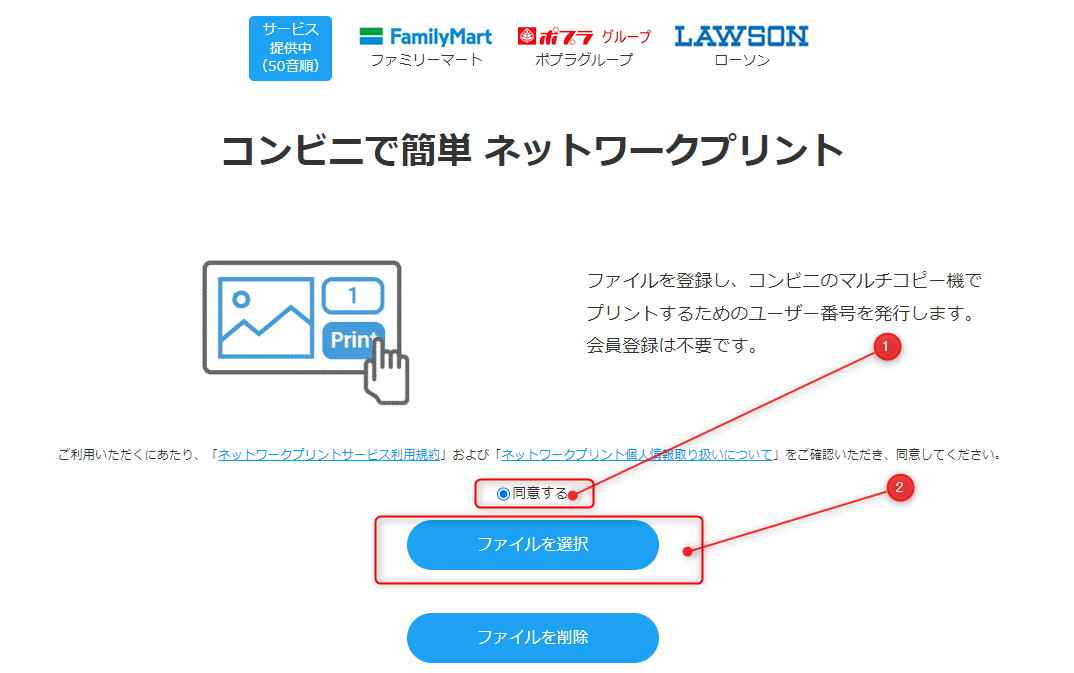海外旅行で必要な予約バウチャー!ローソンのネットワークプリントで手軽に印刷しよう
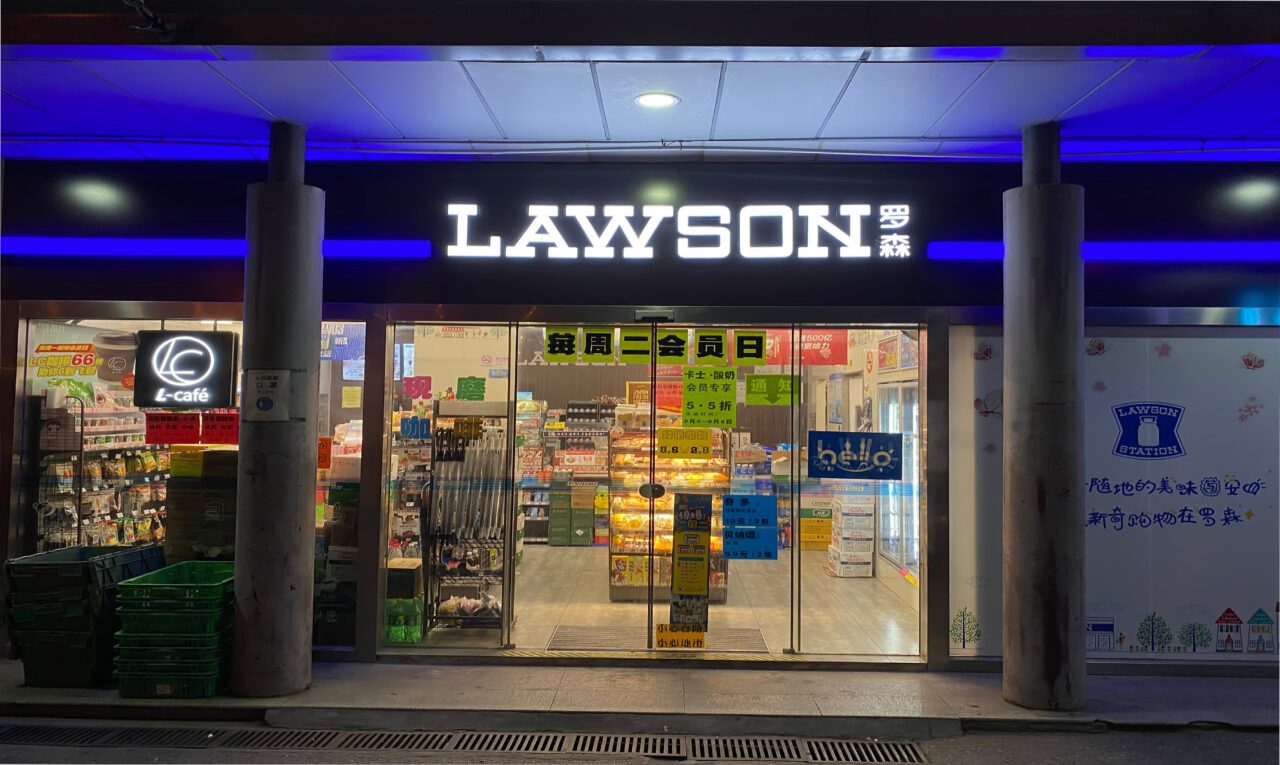
海外旅行で必要な予約バウチャーですが、自宅で印刷するにはプリンターが必要ですよね。
しかし、プリンターを購入するためだけに出費をするのはもったいないです。
そこでおすすめなのが、ネットワークプリントです。
今回は、ローソンのネットワークプリントでの印刷方法をご紹介します。
海外旅行の準備に困ったときは、ぜひ活用してみてください。
予約バウチャーを準備しよう!
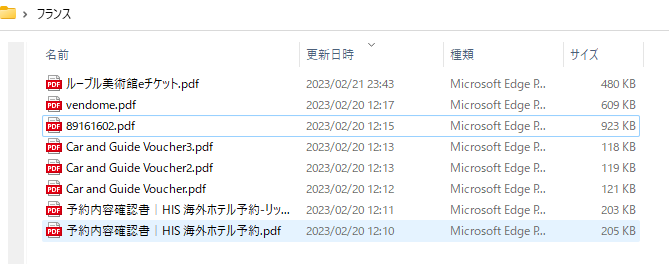
1回の登録で全部印刷できるので
まずは、必要な印刷物を準備します。
ネットワークプリントにPDFを登録する
ここからは実際の手順になります。

まとめて選択できないので1つずつ選びます。
印刷設定をします①
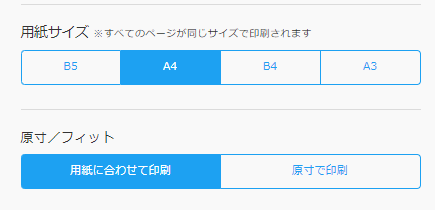
基本的に拘りが無ければそのままでOK!!
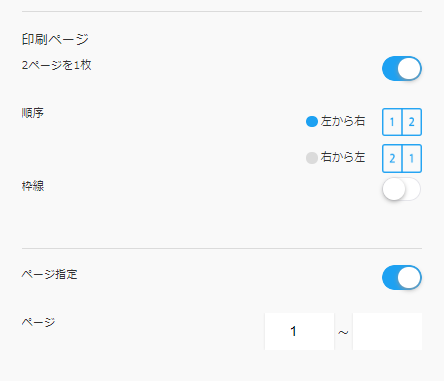
印刷ページの設定ですが、印刷枚数を減らしたい場合は2ページを1枚にまとめられます。
ただ、確認バウチャーは、スタッフに渡してしまう事が多いので
1枚ずつ印刷した方が良いでしょう。
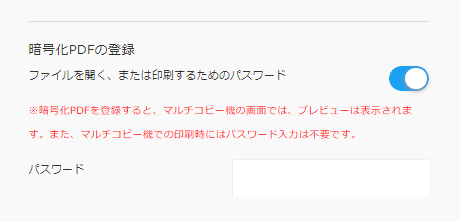
暗号化してセキュリティを高めるかどうかです。
特に必要もないのでそのままでOK!
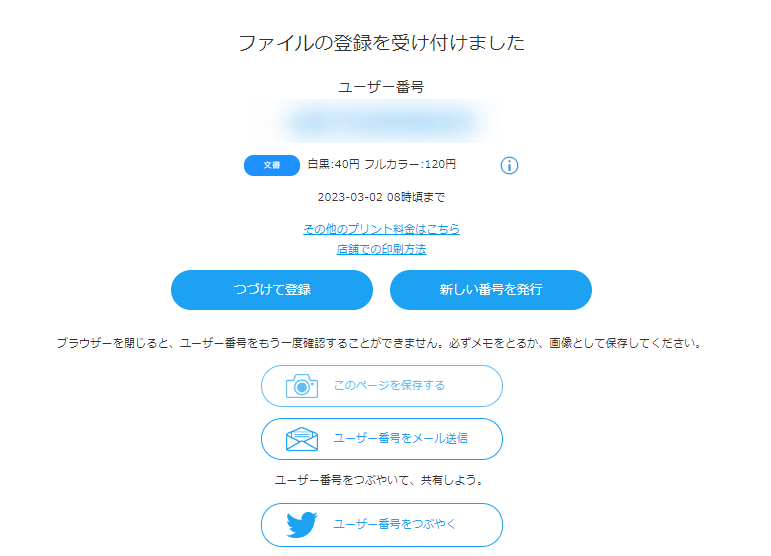
「つづけて登録」から、他のPDFファイルを追加登録していきましょう!

最終的に画面上に登録ファイル一覧が作成されます。
「印刷できます」になったらローソンのネットワークプリントから印刷可能になります。

ローソンのマルチコピー機で印刷する
大体どこにでもあるマルチコピー機です。
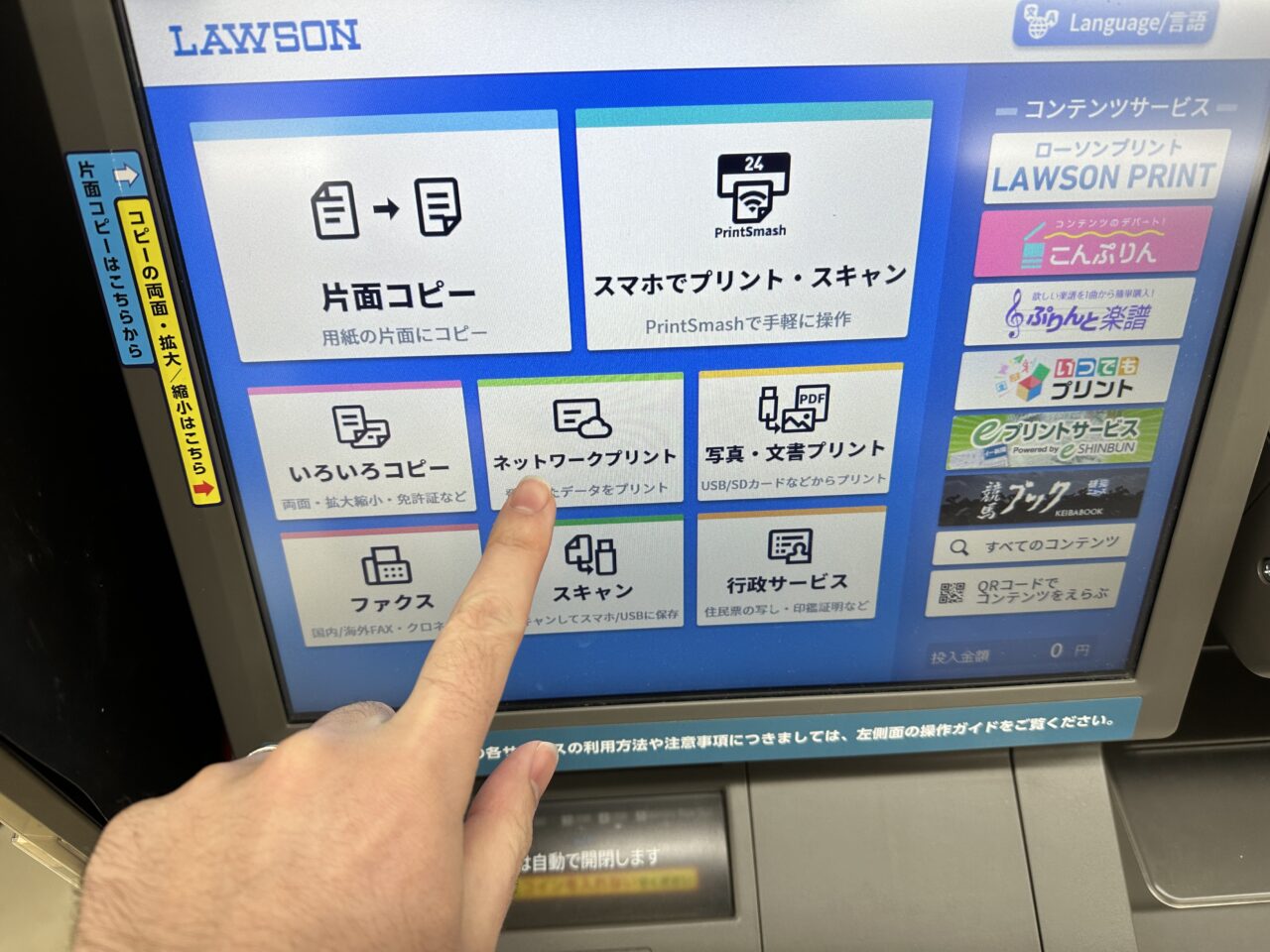
メニューから「ネットワークプリント」を選択して
先ほどのユーザ番号を入力します。

お金を入金したら、印刷が始まります!
無事に印刷できましたね!
海外旅行では万が一の準備が大切!
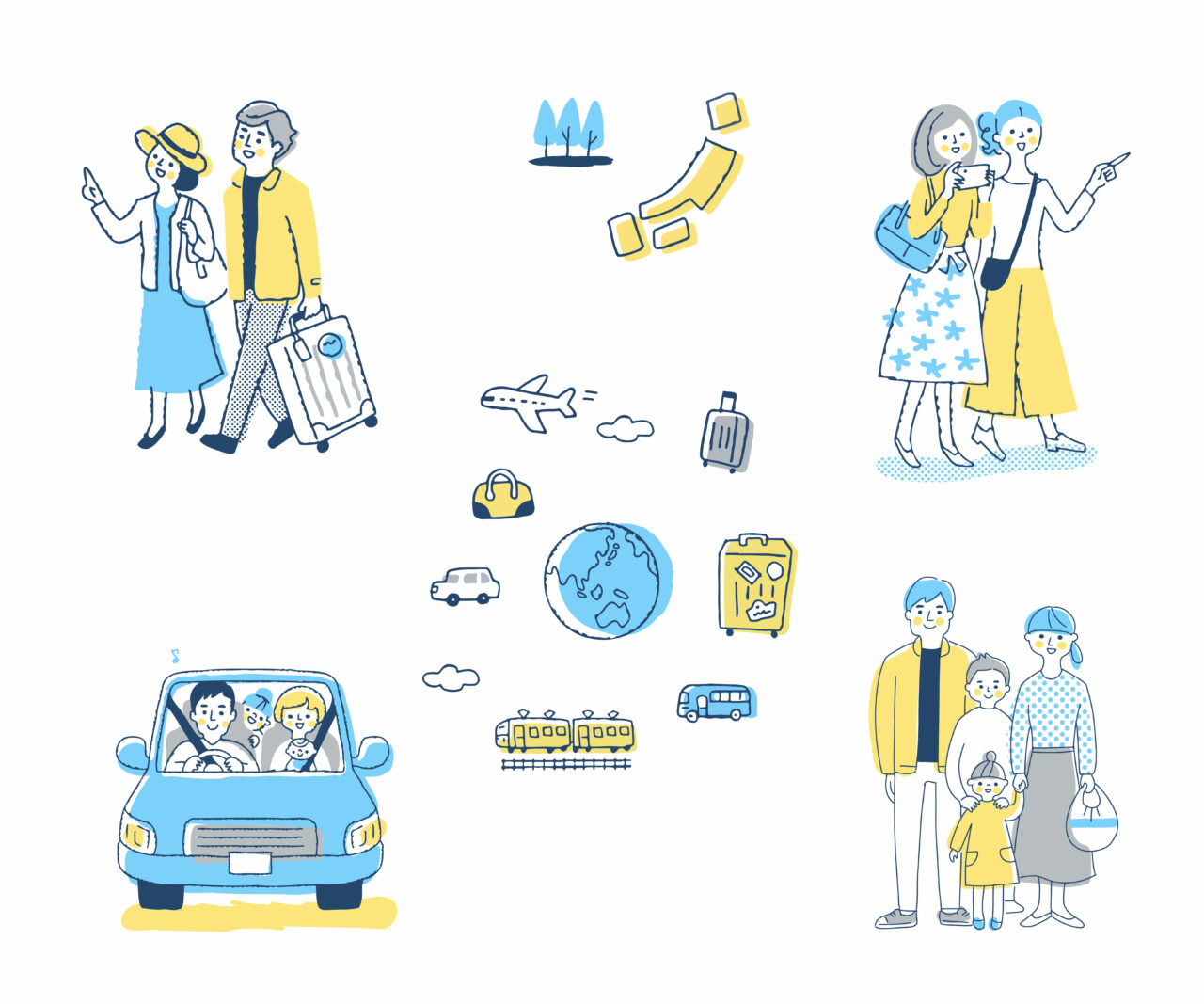
最近ではスマホでもメールやPDFが見れるので、事は足りるケースが多いですが
実のところ、筆者は2023年のフランス旅行で
ツアーの車にスマホを忘れてしまい、
その日に事前予約していたルーブル美術館は印刷した予約バウチャーが無ければ
入館出来ませんでした。
何が起こるかわからないのが海外旅行です。
事前に出来るリスク対策はして、楽しい旅行になる準備は大事だと感じましたね!
ローソンに出向くだけで、簡単に印刷できる
ネットワークプリントを是非試してみて下さい!